핸드폰 사진, 음악, 동영상 - 컴퓨터pc로 옮기기
핸드폰의 사진, 음악, 문서, 동영상 등을 컴퓨터로 복사, 이동하는 정말 쉬운 방법 소개
설명 기기 : 안드로이드폰 - 젤리빈OS
설명 차례 : 1) 핸드폰 제조사의 제공 프로그램 이용하기 - 데이터케이블 이용
2) 컴퓨터로 복사,이동하기 - 데이터케이블과 "탐색기" 이용 ☆☆
3) Kies Air 어플 사용하기 - 무선네트워크 이용 ☆☆
4) 컴퓨터로 복사,이동하기 - "ASTRO파일관리자" 무선네트워크 이용 ☆☆☆☆☆
5) micro SD reader 사용하기 - 무선네트워크, 데이터케이블 없을 때 ☆☆☆
1) 핸드폰 제조사의 제공 프로그램 이용하기
- 컴퓨터나 핸드폰의 사진, 음악, 동영상, 문서 등 파일을 서로 이동 복사하려면, "Kies"같이 핸드폰 제조사가 제공하는 컴퓨터 프로그램을 이용할 수 있다. 그러나 써본 사람은 알듯 얼마나 느려터졌는지 답답해서 하다말곤 한다. - 또 이런 방법도 있다. 핸드폰에서 파일을 메일로 보내고 컴퓨터에서 메일을 열어 파일을 받는 것이다. 메일에 용량제한이 부담스러우면 n드라이브같은 인터넷 저장소를 이용할 수도 있다. |
2) 컴퓨터로로 복사,이동하기 - USB와 "탐색기" 사용
- 컴퓨터나 핸드폰의 사진, 음악, 문서, 동영상 등을 서로 복사/이동할 때 핸드폰의 USB기능을 이용한다. usb연결방식이 스마트폰이나 저장방식에 따라 아래 설명과 약간 다를 수 있습니다. (예, MTP, PTP방식) 케이블 연결후 안내에 따라 쫓아가면 연결되고 그 이후 파일의 이동복사 방법은 마찬가지입니다.
* 최신기종 다른 연결방식은 아래 참조
>> 알림창에 usb 삼지창이 뜨고 >> "usb가 연결되었습니다"를 터치하면
2) "저장소를 PC에 연결" 터치 >> 안내에 대해 "확인" 터치하면 잠시후
3) "내장 메모리가 사용중입니다" 라고 뜨면 컴퓨터에서 사용 가능합니다.
4) 컴퓨터의 탐색기를 보면,
이제 컴퓨터에서 핸드폰과 사진, 음악, 동영상, 문서를 마음대로 주고 받을 수 있습니다.
|
*** USB연결이 안될 경우 체크사항
컴퓨터와 연결이 안된다면 핸드폰 제조사가 제공하는 프로그램도 사용할 수가 없을 것이다.
이런 경우에는 핸드폰의 사진 등을 컴퓨터로 옮길 수도 없게된다.
1) 핸드폰 제조사가 제공하는 드라이버가 내핸드폰에 맞는 것으로 설치되어있나?
2) 컴퓨터의 USB 드라이버도 사용가능하게 설치되어있나?
컴퓨터의 USB단자를 다른 위치의 것에 시도해보는 것도 방법
3) 드라이버가 다 완전하게 작동하는데도,
데이터케이블로 컴퓨터와 핸드폰을 연결했을 때 1분이상 기다려도 컴퓨터나 핸드폰에
아무런 변화가 없다면, 컴퓨터USB단자, 데이터케이블, 내핸드폰단자 셋중에 하나가 불량
>>> 케이블과 핸드폰갖고 핸드폰대리점이나 AS센타가서 불량아닌지 확인가능
* 최신 기종 다른 연결방식 - 삼성제공 안내
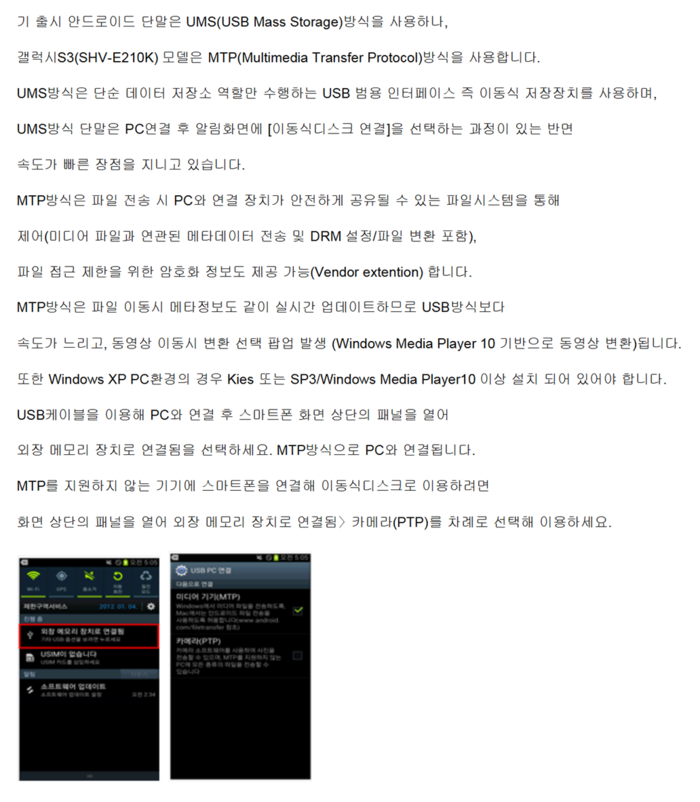
* 갤럭시s3 등 삼성계열 핸드폰사진, 컴퓨터로 옮기기
* 베가레이서3 등 팬택계열 핸드폰사진, 컴퓨터로 옮기기
3) Kies Air 어플 사용하여 파일 복사, 이동하기
- 삼성에서 제공하는 무선 연결 어플 "Kies Air"을 사용한다. 단, 같은 무선네트워크안에 있어야한다.
>> 어플을 실행시키고 시작 터치 >> 안내대로 컴퓨터 주소창에 URL을 입력
>> 컴퓨터 화면에 pin을 입력하라고 나오면 스마트폰에 나온 pin을 입력하고 확인하면 연결됨. >> 컴퓨터 화면에서 스마트폰에 파일을 다운로드, 업로드를 할 수 있다. 
|
4) 컴퓨터로 복사,이동하기 - "ASTRO파일관리자" 무선네트워크 사용
- 위의 데이터 케이블로 연결 방법도 좋지만, 핸드폰을 usb로 사용하려면 항상 데이터 케이블을 들고 외출을 해야한다는 어처구니없는 일이 발생한다. 이건 말도 안돼.
- 그래서 "Kies Air" 같은 느려터진 프로그램을 컴퓨터에 설치하지않고도, 무선으로 정말 간단하게 컴퓨터와 핸드폰이 파일을 주고받을 수 있는 방법을 소개합니다.
- 다른 어플도 많이있지만 "ASTRO파일관리자"의 무선네트워크를 이용한 방법입니다. 사용조건 ; 컴퓨터와 핸드폰이 같은 무선네트워크 사용 , 컴퓨터에 공유 폴더
1) "ASTRO파일관리자"의 "로컬 네트워트 스캔"을 터치하면 (네트워트는 네트워크의 번역 오류 ^^ ) 내 컴퓨터의 네트워크가 바로 열린다.
2) 네트워크의 공유폴더를 찾아가면 바로 파일 복사/이동이 가능 >> 별표를 눌러두면 ASTRO 대문에 바로가기도 생긴다.
|
5) micro SD reader 사용하기
- 무선 네트워크도 데이터 케이블도 없는데 컴퓨터로 자료를 옮겨야할 때도 있다. 인터넷이 아예 없는 상황일수도 있다. 이런 경우가 종종 있다면 micro SD카드를 꽂아 쓸수 있는 USB Reader을 미리 준비해 두자. 요즘 나오는 가장 작은 것은 3cm 길이에 2000원 미만에 구입할 수 있는 저렴한 것도 있다. - 컴퓨터로 옮겨야할 자료를 내 외장메모리(microSD카드)로 옮기고 핸드폰에서 외장메모리를 분리한다. 이 microSD카드를 USB Reader에 꽂아 컴퓨터의 USB에 연결하면 컴퓨터로 자료를 옮길 수 있게된다. [출처] 핸드폰 사진,음악,동영상 - 컴퓨터pc로 복사/이동(옮기기)|작성자 반가운
|
'배움의 전당 > 컴퓨터 자료' 카테고리의 다른 글
| 컴퓨터전원을 켰는데 모니터만 안 켜져요. (0) | 2015.08.21 |
|---|---|
| pc바이러스 검사 및 관리 (0) | 2015.08.20 |
| 컴퓨터 바이러스 종류 & 예방법 [ (0) | 2015.08.17 |
| 카톡 메시지 전달/공유/삭제 하기! (0) | 2015.08.16 |
| 고장 아니다! PC 오류 간단 치료법 (0) | 2015.08.15 |









